Utilizar el Apple Remote con el Apple TV
Con el Apple Remote (aluminio), puedes navegar por el Apple TV, reproducir contenido, avanzar, retroceder, etc.
Aprende a usar el Apple Remote (aluminio) que se incluye con el Apple TV (2.ª o 3.ª generación). Si tienes un Apple TV (4.ª generación), averigua cómo utilizar un mando Siri Remote o Apple TV Remote*.
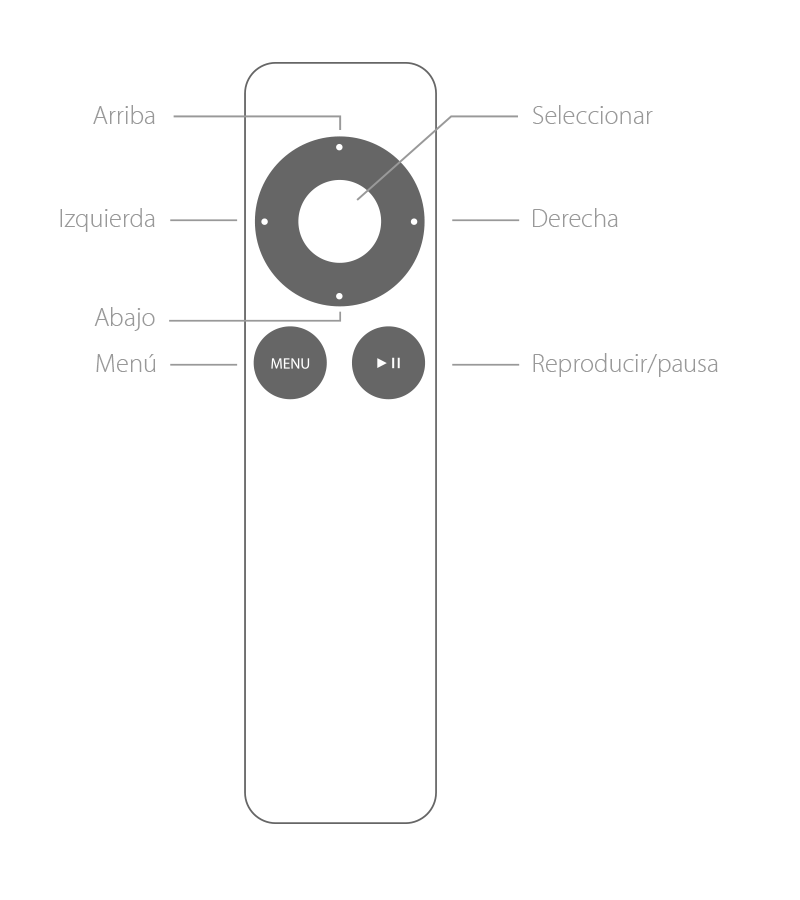
Ir a un menú
Pasar de un menú a otro: pulsa Arriba, Abajo, Izquierda o Derecha.
Seleccionar una opción de menú: pulsa Seleccionar.
Volver al menú anterior: pulsa Menú.
Volver a la pantalla de inicio: mantén pulsado Menú durante tres segundos.
Reproducir audio o vídeo
Pulsa Reproducir/Pausa para reproducir o poner en pausa un vídeo, una canción, un podcast y demás.
Avanzar

Vídeo: para avanzar, pulsa Derecha. Vuelve a pulsar para avanzar más rápidamente. Para avanzar 30 segundos, mantén pulsado Derecha.
Audio: para avanzar, mantén pulsado Derecha. Para omitir la canción siguiente, pulsa Derecha.
Retroceder

Vídeo: para rebobinar, pulsa Izquierda. Vuelve a pulsar para rebobinar más rápidamente. Para rebobinar 10 segundos, mantén pulsado Izquierda.
Audio: para rebobinar, mantén pulsado Izquierda. Para reiniciar la canción actual, pulsa Izquierda. Para volver a reproducir la canción anterior, pulsa dos veces Izquierda.
Omitir vídeo por capítulos u omitir a cámara lenta
Para omitir capítulos, pulsa Abajo y, a continuación, pulsa Derecha o Izquierda. Si no hay capítulos, esto omite una vigésima parte del vídeo o 30 segundos, lo que sea más largo.
También puedes moverte en cámara lenta. Pulsa Reproducir/Pausa para poner en pausa el vídeo; a continuación, pulsa Derecha o Izquierda.
Reiniciar tu Apple TV o ponerlo en reposo
Reinicia el Apple TV: mantén pulsadas las teclas Menú y Abajo durante seis segundos.
Poner el Apple TV en reposo: ve al menú principal y mantén pulsado Reproducir/Pausa durante cinco segundos.
Ver más ajustes
Para que aparezcan los ajustes de subtítulos, subtítulos opcionales, audio y altavoces, mantén pulsado Seleccionar durante tres segundos.
Dependiendo de lo que se esté reproduciendo, puede que veas ajustes para Genius, A continuación y buscar artistas o álbumes.
Más información
Mover u ocultar los iconos de la pantalla de inicio.
Abrir el teclado en pantalla, cambiar de un teclado a otro y visualizar las letras acentuadas.